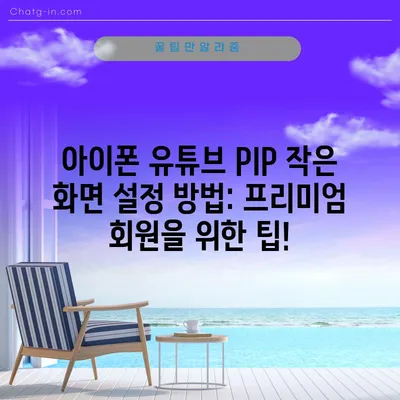아이폰 유튜브 pip 작은화면 설정하는 방법프리미엄 회원
유튜브 프리미엄 가입자를 위한 아이폰 유튜브 pip 작은화면 설정하는 방법에 대한 블로그 포스트입니다. 영상 시청 도중 메시지를 확인하거나 다른 앱을 이용하고 싶다면, 아이폰에서 유튜브 pip 기능을 활용하는 방법을 알아보세요.
1. 아이폰 유튜브 pip 작은화면 주의사항
아이폰에서 유튜브 pip 기능을 사용하기 위해서는 몇 가지 사전 조건이 있습니다. 안드로이드 기기에서는 유료 또는 무료 사용자 모두 pip 기능을 이용할 수 있지만, 아이폰 사용자들은 반드시 유튜브 프리미엄을 가입해야만 이 기능을 활성화할 수 있습니다. 이는 유튜브 플랫폼의 비즈니스 모델에 기반하여 제공되는 프리미엄 서비스의 일환으로, 광고 없이 다양한 콘텐츠를 즐길 수 있는 혜택을 제공하기 위함입니다.
| 사용 가능 플랫폼 | 유료 사용자 | 무료 사용자 |
|---|---|---|
| 안드로이드 | O | O |
| 아이폰 | O | X |
아이폰 사용자가 유튜브 앱 대신 Safari, Chrome 또는 Google 앱을 통해 유튜브를 시청하는 경우, pip 작은 화질로 시청하는 기능을 사용할 수 있다는 사실도 주목할 만합니다. 그러나 대부분의 아이폰 사용자는 유튜브 앱을 통해 영상을 시청하기 때문에, 프리미엄 가입자는 이 기능의 장점을 극대화할 수 있습니다. 이는 프리미엄 가입자에게 제공되는 차별화된 서비스 중 하나로, 영상 재생 중 다른 작업을 동시에 수행할 수 있도록 해줍니다.
이러한 이유로 아이폰 사용자는 pip 기능을 활성화하기 전에 유튜브 프리미엄 가입을 고려해야 하며, 이를 통해 더욱 편리하게 유튜브 콘텐츠를 즐길 수 있습니다. 만약 유튜브 프리미엄이 마음에 들지 않는다면, 저렴한 요금제를 이용하여 다양한 콘텐츠를 광고 없이 시청할 수 있는 기회를 얻을 수 있습니다.
💡 유튜브 PIP 모드의 숨겨진 기능을 알아보세요! 💡
2. 아이폰 유튜브 pip 설정하는 방법
2-1) 아이폰 설정에서 PIP 활성화
아이폰에서 유튜브 pip 작은화면 기능을 활성화하려면 먼저 설정 앱을 열어야 합니다. 일반 탭을 선택한 후 화면 속 화면 또는 Picture in Picture 옵션을 찾아 선택합니다. 해당 옵션이 꺼져 있다면, 토글 스위치를 눌러 초록색으로 변경해 활성화시키는 것이 필수적입니다. 이를 통해 아이폰에서 다양한 앱 간의 자유로운 멀티태스킹이 가능합니다.
2-2) 유튜브 앱에서 PIP 활성화
유튜브 앱을 실행한 후, 화면의 오른쪽 하단에 위치한 본인의 프로필 아이콘을 눌러줍니다. 여기에서 설정 또는 Settings 옵션을 선택한 다음, 일반 메뉴로 이동해야 합니다. 그 후 PIP 모드 옵션을 찾고, 이를 활성화시키게 되면 탁월한 멀티태스킹 능력을 발휘할 수 있습니다.
| 설정 과정 | 설명 |
|---|---|
| 1. 설정 앱 열기 | 아이폰의 설정 앱을 여세요. |
| 2. 일반 선택 | 일반을 선택합니다. |
| 3. PIP 활성화 | 화면 속 화면 옵션을 활성화! |
설정이 완료되면 유튜브 앱을 열어 원하는 콘텐츠를 선택해 보세요. 이제 이 작은 화면 기능을 통해 다른 앱과 동시에 영상을 감상할 수 있습니다.
💡 유튜브 PIP 모드 설정의 모든 비밀을 확인해 보세요. 💡
3. 아이폰 유튜브 pip 확인하기
이제 유튜브 앱에서 pip 기능을 직접 사용해 보겠습니다. 먼저, 설정 및 PIP 설정이 완료되었다면 유튜브 앱을 열어 원하는 영상을 선택하고 재생합니다. 그 다음, 화면 하단에서 위로 스크롤하면 자동으로 작은 화면으로 전환되며 동영상이 계속 재생됩니다. 이 작은 화면은 화면의 원하는 위치로 이동시킬 수 있으며, 확대 또는 축소하는 것도 가능합니다.
아래는 작은 화면 조절 방법을 요약한 표입니다.
| 작은 화면 조작 | 설명 |
|---|---|
| 위치 조절 | 원하는 위치로 드래그합니다. |
| 크기 조절 | 두 손가락으로 확대하거나 축소합니다. |
| 종료 방법 | 오른쪽 화살표를 눌러 큰 화면으로 돌아갑니다. |
작은 화면에서 동영상을 종료하고 싶을 경우, 화면 상단의 오른쪽 화살표를 클릭하면 원래의 큰 화면으로 돌아가게 됩니다. 이 기능을 통해 멀티태스킹이 용이해지고, 사용자 경험이 향상될 것입니다.
💡 아이폰 유튜브 PIP 설정 방법을 지금 바로 알아보세요. 💡
결론
아이폰 유튜브 pip 작은화면 설정하는 방법은 매우 유용한 기능으로, 특히 유튜브 프리미엄 회원에게 많은 혜택을 제공합니다. 원하는 영상을 보면서 동시에 다른 어플리케이션을 사용할 수 있는 것은 아이폰 사용자에게 큰 장점이 될 것입니다. 오늘 포스트를 통해 이러한 기능이 어떻게 활성화되는지 알아보았으니, 앞으로 더욱 편리한 유튜브 경험을 즐기시기 바랍니다.
설정 → 일반 → PIP 모드 활성화 이 과정을 꼭 기억하시고, 이 기능을 통해 일상의 다양한 콘텐츠를 더욱 즐기세요!
💡 유튜브에서 자동재생과 반복 기능을 설정하는 방법을 알아보세요! 💡
자주 묻는 질문과 답변
💡 유튜브 PIP 모드 설정 방법을 지금 바로 알아보세요! 💡
Q1: 아이폰에서 유튜브 pip 기능은 어떤 상황에서 사용되나요?
답변1: 유튜브 pip 기능은 주로 영상 시청 중에 다른 앱을 사용하거나 메시지를 확인하고 싶을 때 유용합니다.
Q2: pip 기능을 사용하기 위해 반드시 유튜브 프리미엄에 가입해야 하나요?
답변2: 맞습니다. 아이폰에서는 유튜브 프리미엄 가입자가 아닌 경우 pip 기능을 사용할 수 없습니다.
Q3: 작은 화면의 위치나 크기는 조정이 가능한가요?
답변3: 네, 작은 화면은 원하는 위치로 이동이 가능하며, 두 손가락으로 크기도 조절할 수 있습니다.
Q4: pip 기능을 사용할 수 없는 기기가 있나요?
답변4: 안드로이드 기기에서는 유료/무료 사용자가 모두 사용할 수 있지만, 아이폰에서는 반드시 유튜브 프리미엄 가입이 필요합니다.
아이폰 유튜브 PIP 작은 화면 설정 방법: 프리미엄 회원을 위한 팁!
아이폰 유튜브 PIP 작은 화면 설정 방법: 프리미엄 회원을 위한 팁!
아이폰 유튜브 PIP 작은 화면 설정 방법: 프리미엄 회원을 위한 팁!